Съдържание

Любители сте на спорта и искате да гледате любимите си спортни канали на едно място? Можете да го направите, като инсталирате fuboTV на своя телевизор VIZIO Smart TV.
Вижте също: Как да увеличите мащаба на Chrome с помощта на клавиатурата Бърз отговорЗа да включите fuboTV на VIZIO Smart TV, натиснете Бутон "Начало" на дистанционното управление, отворете "Свързан телевизионен магазин" , изберете "Всички приложения" , търсете в Приложение fuboTV и изберете "Добавяне към Начало" .
За да опростим нещата, отделихме време, за да напишем подробно ръководство стъпка по стъпка за това как да включите fuboTV на своя VIZIO Smart TV.
Съдържание- Какво е fuboTV?
- Получаване на fuboTV на вашия VIZIO Smart TV
- Метод № 1: Използване на вградения магазин на телевизора
- Метод #2: Кастинг на fuboTV на вашия VIZIO Smart TV
- Метод #3: Получаване на fuboTV на вашия VIZIO Smart TV чрез AirPlay
- Как да влезете във fuboTV на вашия VIZIO Smart TV
- Отстраняване на проблеми с fuboTV на вашия VIZIO Smart TV
- Поправка № 1: Циклично включване на Smart телевизора VIZIO
- Поправка № 2: Изчистване на кеша на приложението fuboTV
- Поправка № 3: Проверка на скоростта на интернет
- Резюме
Какво е fuboTV?
fuboTV е предаване на живо услуга главно с акцент върху спортни канали и други мрежи. Те предлагат мултипреглед "картина в картина функция, която ви позволява да гледате 4 потока едновременно .
fuboTV също има безплатен Съхранение на DVR в облака услуга за 250 часа за запис на любимите ви предавания, които могат да бъдат надградени в Pro и Elite абонаменти .
Устройствата, съвместими с fubo, включват Android или iOS, телевизори с Android, смарт телевизори, Roku, Apple TV и Amazon Fire TV.
Получаване на fuboTV на вашия VIZIO Smart TV
Чудите ли се: "Как да инсталирам fuboTV на моя VIZIO Smart TV?" Следващите 3 метода стъпка по стъпка ще ви помогнат да се справите с тази задача без особени проблеми.
Метод № 1: Използване на вградения магазин на телевизора
С тези стъпки най-добрият начин за получаване на fuboTV е да го инсталирате на своя VIZIO Smart TV чрез магазина на телевизора.
- Натиснете бутона Бутон "Начало" на доставеното дистанционно управление VIZIO.
- Отворете "Свързан телевизионен магазин" .
- Отидете на "Всички приложения" .
- Търсене в fuboTV приложение.
- Изберете "Добавяне към Начало" за инсталиране на fuboTV на VIZIO Smart TV.
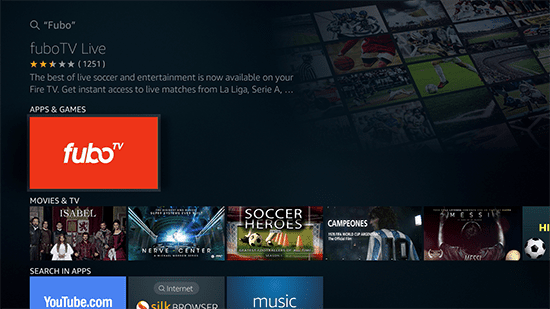
Метод #2: Кастинг на fuboTV на вашия VIZIO Smart TV
С помощта на тези стъпки можете лесно да получите fuboTV на VIZIO Smart TV, като го пуснете от устройство с Android.
- Вашият телефон и VIZIO Smart TV трябва да са свързани към същото Wi-Fi мрежа .
- Отворете Магазин за игри .
- Търсене и изтегляне на fuboTV приложение .
- Регистрирайте се или въведете идентификационните данни на акаунта си във fuboTV, за да влизане в системата .
- Възпроизвеждане на видеоклип.
- Докоснете "Cast" .
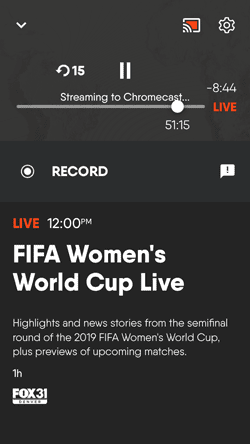
- Изберете VIZIO Smart TV , и това е всичко.
Метод #3: Получаване на fuboTV на вашия VIZIO Smart TV чрез AirPlay
Друг начин за включване на fuboTV на вашия VIZIO Smart TV е чрез използване на AirPlay с помощта на следните стъпки.
Вижте също: Колко тежи един смартфон?- Уверете се, че вашият iPhone и VIZIO Smart TV са свързани към същия Wi-Fi интернет връзка .
- Отворете на Магазин за приложения .
- Търсене и изтегляне на Приложение fuboTV .
- Регистрирайте се или въведете идентификационните данни на акаунта си във fuboTV, за да влизане в системата .
- Възпроизвеждане на видеоклип.
- Докоснете Икона AirPlay .
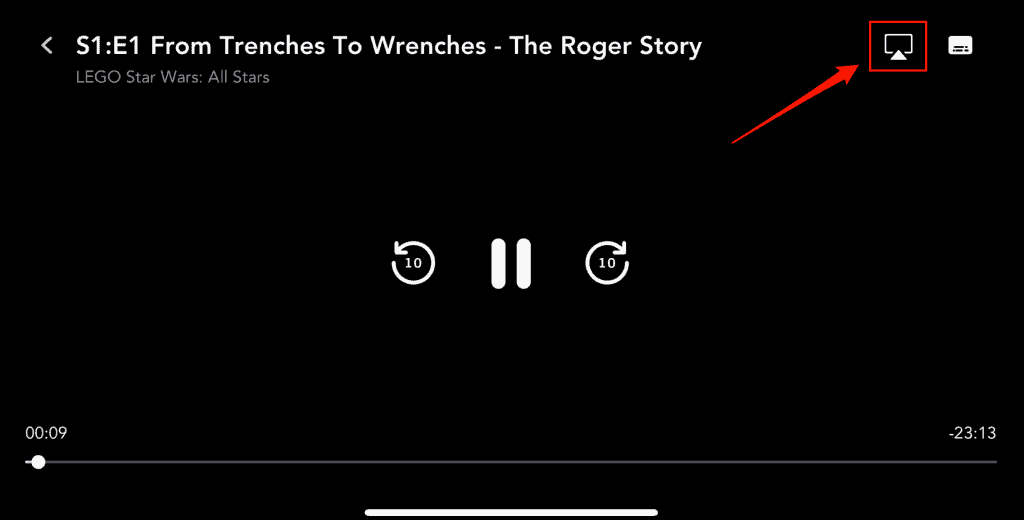
- Изберете VIZIO Smart TV и можете да гледате съдържанието на голям екран.
Как да влезете във fuboTV на вашия VIZIO Smart TV
Ако искате да влезете в приложението fuboTV, след като сте го инсталирали на своя VIZIO Smart TV, следвайте следните стъпки.
- Натиснете бутона "Меню" бутон на доставения телевизор VIZIO Smart TV.
- Отворете Свързан телевизионен магазин .
- Стартирайте Приложение fuboTV .
- Изберете "Влизане" и запишете кода на екрана. Кодът за активиране работи само за 5 минути , след което той ще изтече и ще трябва да генерирате нов код.
- Стартиране на браузър на устройство & достъп до " fubo.tv/Connect " .
- Въведете кода и щракнете върху "Изпращане" .
- Телевизионният екран ще се опресни и сте готови да стриймвате съдържание от fuboTV на своя VIZIO Smart TV.
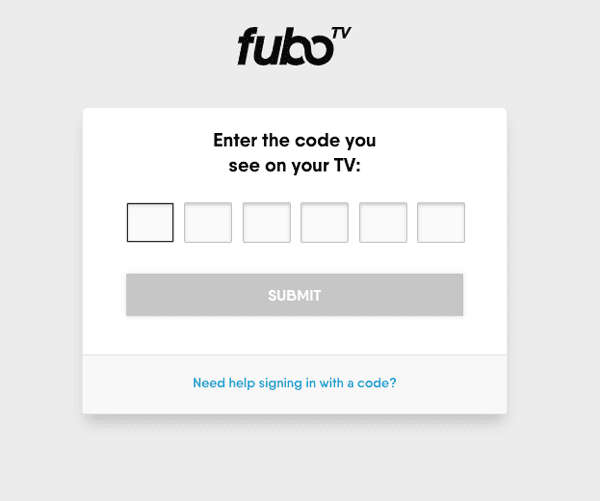
Отстраняване на проблеми с fuboTV на вашия VIZIO Smart TV
Ако не можете да стриймвате fuboTV на вашия телевизор VIZIO Smart TV, опитайте следните бързи методи за отстраняване на проблеми, за да разрешите този проблем.
Поправка № 1: Циклично включване на Smart телевизора VIZIO
Най-добрият начин за отстраняване на неизправността на приложението fuboTV е да включите VIZIO Smart TV с тези стъпки.
- Изключване VIZIO Smart TV.
- Изключване на щепсела всички кабели.
- Натиснете бутона бутон за включване за 3 до 5 секунди .
- Включване всички кабели.
- Включване телевизора и стартирайте приложението fuboTV, за да проверите дали проблемът е разрешен.
Поправка № 2: Изчистване на кеша на приложението fuboTV
Можете също така да изчистите кеша на приложението fuboTV, за да отстраните множество проблеми на вашия VIZIO Smart TV.
- Натиснете бутона Бутон "Начало" на доставеното дистанционно управление VIZIO.
- Отворете "Настройки" .
- Изберете "Приложения" .
- Изберете "Системни приложения" .
- Изберете Приложение fuboTV .
- Изберете "Изчистване на кеша" и сте готови.
Поправка № 3: Проверка на скоростта на интернет
Понякога, лоша мрежова връзка води до срив или неработене на приложението fuboTV на телевизор VIZIO Smart TV. За да отстраните този проблем, отворете браузър на компютъра или телефона си и на тест за скорост на интернет . Свържете се с вашия доставчик на услуги или рестартиране на маршрутизатора ако скоростта на мрежата е ниска.
Резюме
В това ръководство обсъдихме как да инсталирате fuboTV на вашия телевизор VIZIO Smart TV. Също така обсъдихме начина за влизане в акаунта ви във fuboTV на телевизора.
Освен това споделихме няколко бързи метода за отстраняване на неизправности, за да поправите неправилно функциониращото приложение fuboTV.
Надяваме се, че проблемът ви е разрешен и вече можете бързо да предавате любимите си спортни или развлекателни канали на VIZIO Smart TV.
